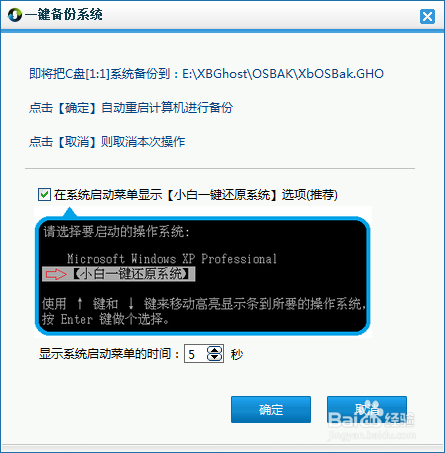1、使用小白一键重装工具,当然要先找到这个功能,搜索小白一键重装系统,如下图
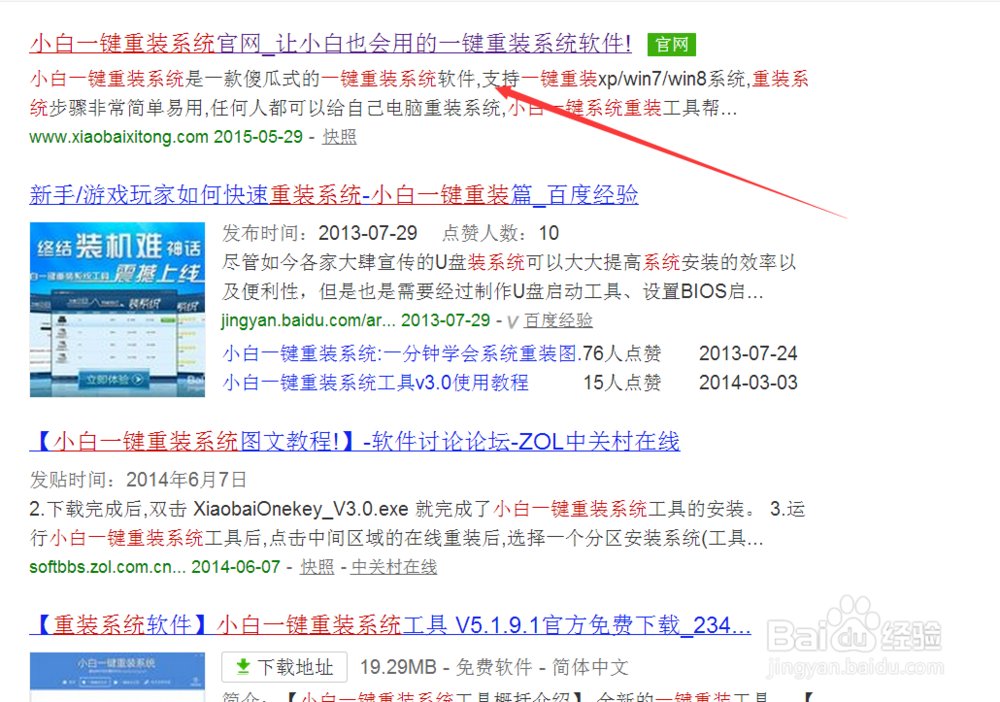
2、下载并打开小白一键重装系统工具,点击立即重装系统

3、小白贴心为您的电脑进行环境检测,检测成功点击下一步

4、小白有资料备份的工具,勾选需要备份的电脑资料,一键备份即可
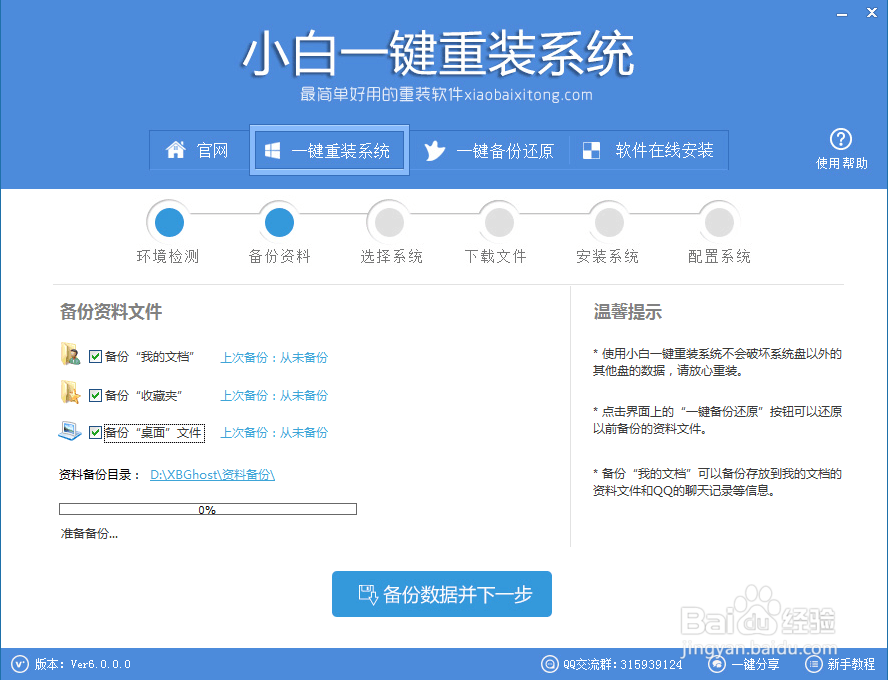
5、在这里找到你需要安装的系统版本
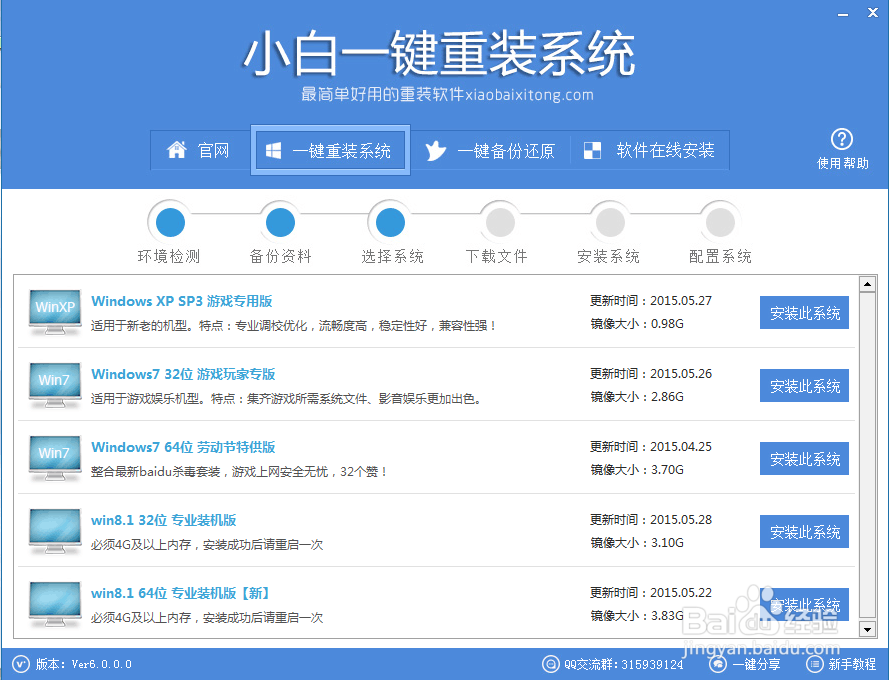
6、点击安装此系统之后,小白就开始下载了

7、下载完弹出对话框,选择立即重启,电脑就会安装了

8、重装到这里就结束了,有兴趣的朋友还可以了解一下小白的其他功能哦,即数据备份还原:前面也说到软件使用过程中可以备份数据到XBGhost目录,为了方便用户,打开软件选择顶部的“一妗哳崛搿键备份还原”按钮可以直接进入到备份还原界面,左侧橙色的的为备份以及还原,备份数据后重装完系统,再通过一键还原即可将重装前C盘的一些数据还原会相应的目录以及桌面上;
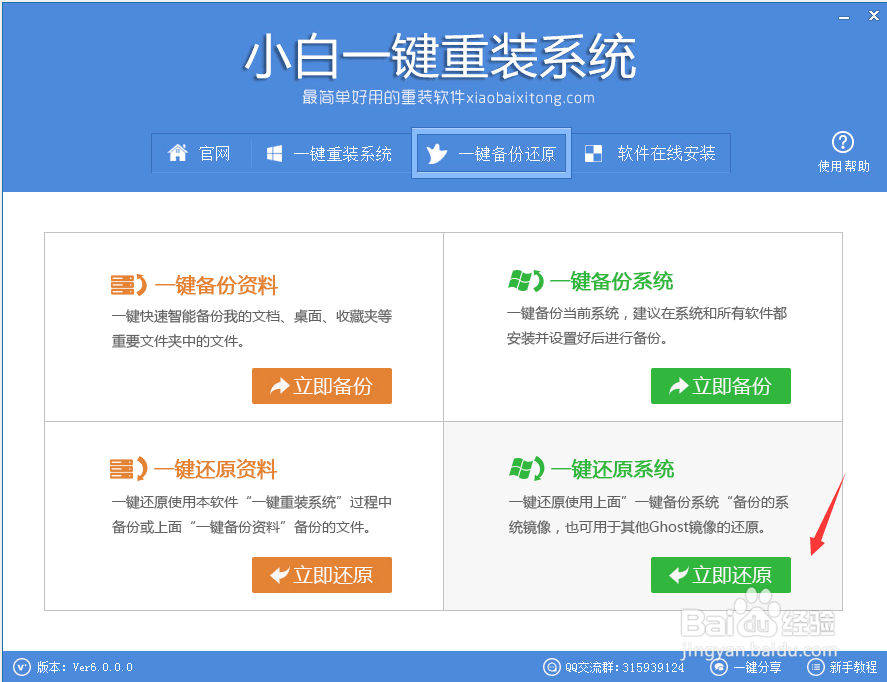
9、系统备份还原:上图右侧的绿色部分为系统Ghost的备份与棵褶佐峨还原按钮,通过“立即备份”按钮可以将当前的系统备份到“XB镟搞赃呓Ghost/OSBAK”目录的以XbOSBak.GHO命名保存。值得强调的是下图中做了勾选则在 系统启动菜单增加一项“【小白一键还原系统】”的功能,此功能的强大之处在于即使系统奔溃后无法进入桌面时也可以一键还原到之前备份系统的状态,起到起死回生的作用。